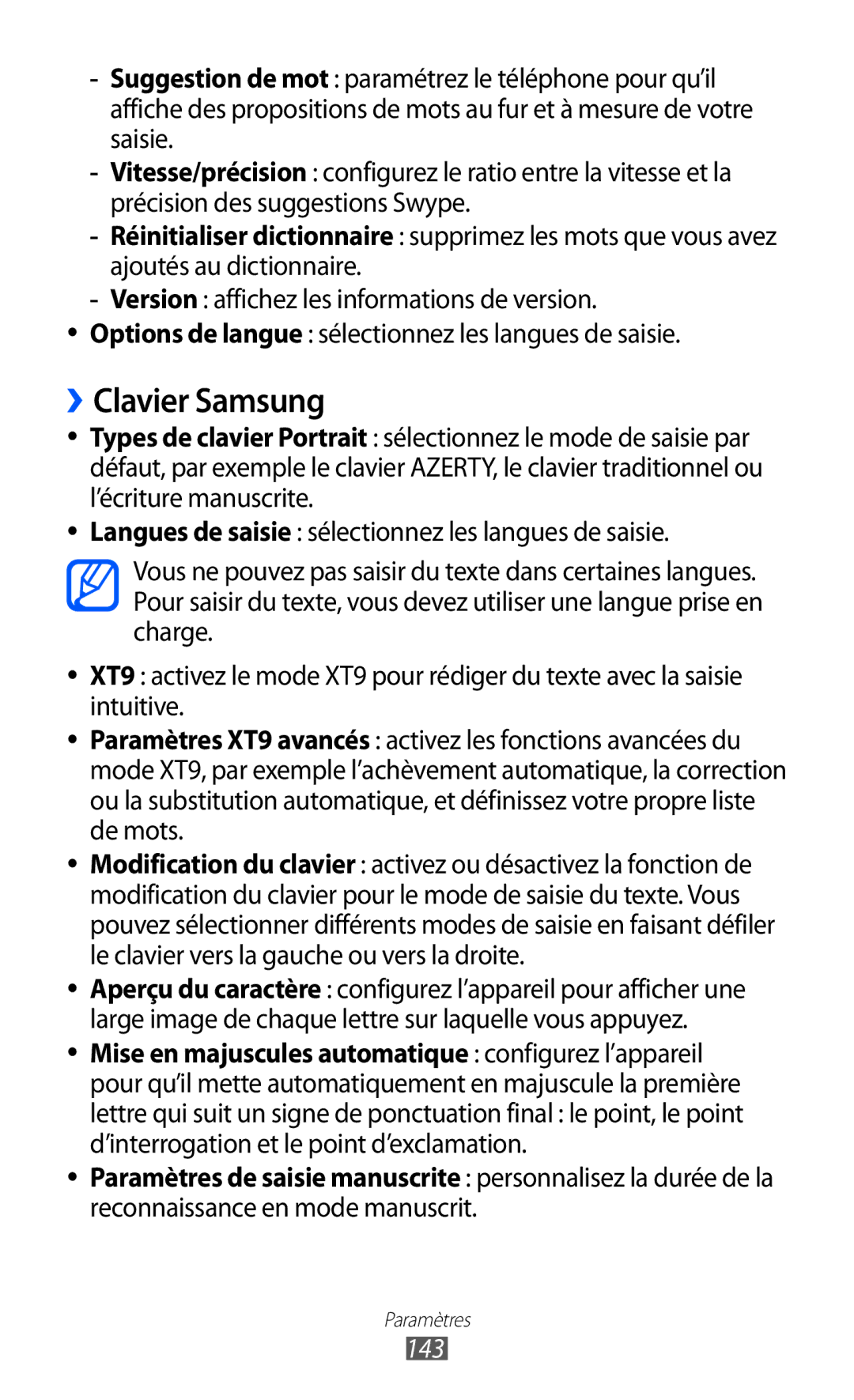●● Options de langue : sélectionnez les langues de saisie.
››Clavier Samsung
●● Types de clavier Portrait : sélectionnez le mode de saisie par défaut, par exemple le clavier AZERTY, le clavier traditionnel ou l’écriture manuscrite.
●● Langues de saisie : sélectionnez les langues de saisie.
Vous ne pouvez pas saisir du texte dans certaines langues. Pour saisir du texte, vous devez utiliser une langue prise en charge.
●● XT9 : activez le mode XT9 pour rédiger du texte avec la saisie intuitive.
●● Paramètres XT9 avancés : activez les fonctions avancées du mode XT9, par exemple l’achèvement automatique, la correction ou la substitution automatique, et définissez votre propre liste de mots.
●● Modification du clavier : activez ou désactivez la fonction de modification du clavier pour le mode de saisie du texte. Vous pouvez sélectionner différents modes de saisie en faisant défiler le clavier vers la gauche ou vers la droite.
●● Aperçu du caractère : configurez l’appareil pour afficher une large image de chaque lettre sur laquelle vous appuyez.
●● Mise en majuscules automatique : configurez l’appareil pour qu’il mette automatiquement en majuscule la première lettre qui suit un signe de ponctuation final : le point, le point d’interrogation et le point d’exclamation.
●● Paramètres de saisie manuscrite : personnalisez la durée de la
reconnaissance en mode manuscrit.
Paramètres